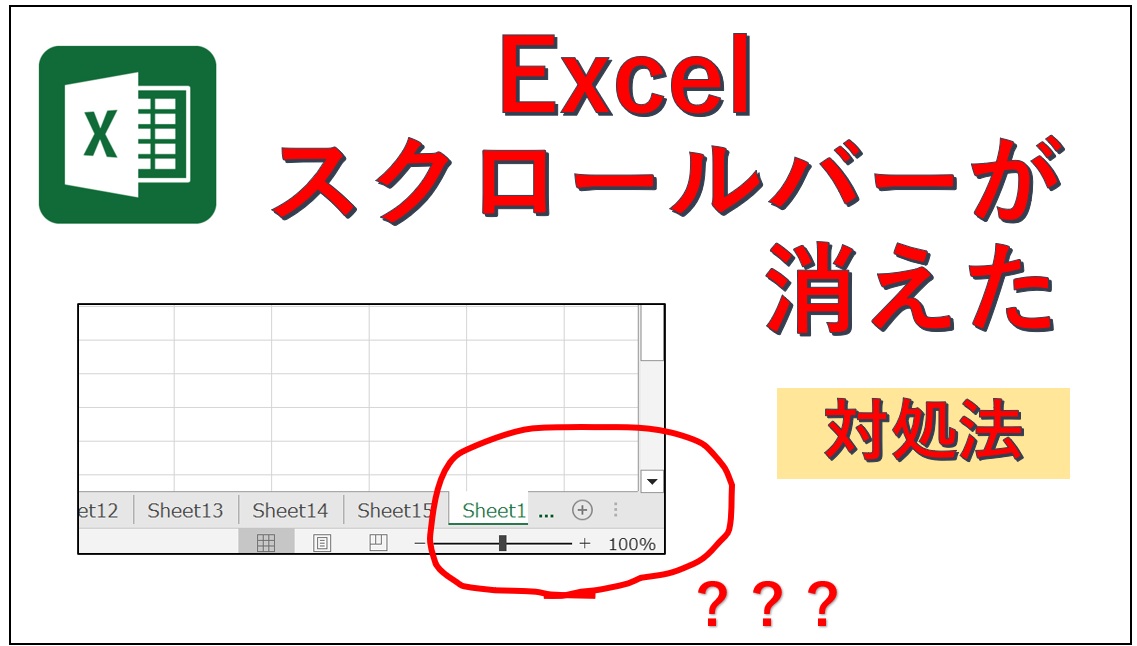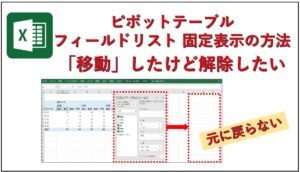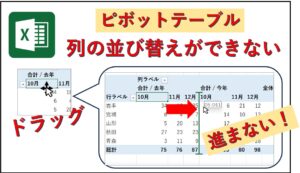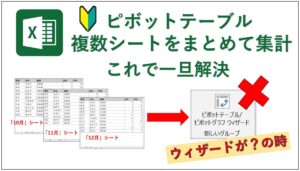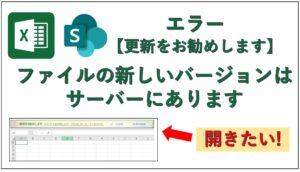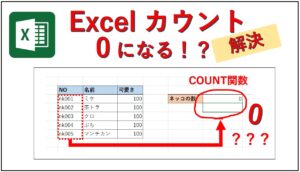「修正しておきました!」と戻ってきたExcelからスクロールバーが消えてなくなっていました。右下にいたのに。
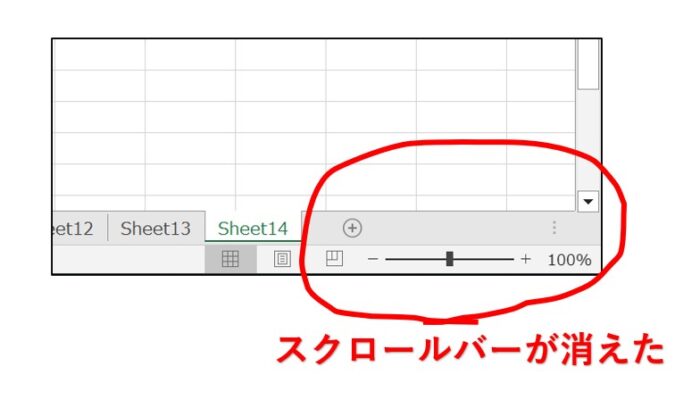
「ファイル」→「オプション」→「詳細設定」→「水平スクロールバーを表示する」には、チェックが入っている。これはきちんと、スクロールバーは表示される設定です。
一体相手は何をしたのだろうか、、、
原因に気づいたので、記録しておきます。
目次
Excel スクロールバーがなくなった
原因はシートの追加によるものでした。
シートが増えすぎて、スクロールバーが潰れてしまっていた。
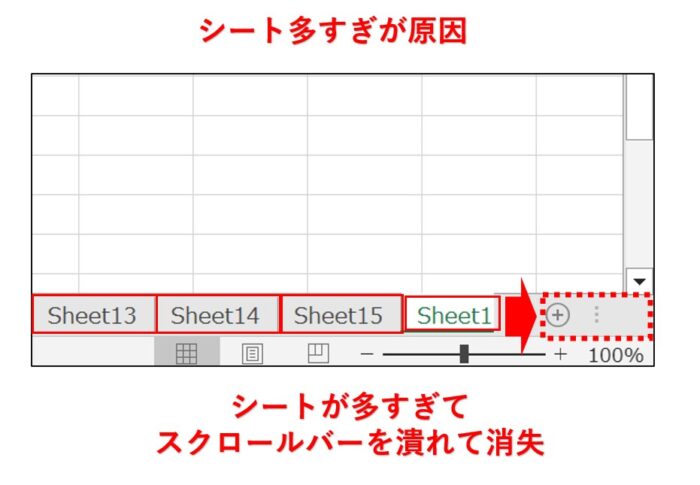
潰れたスクロールバーを表示させる方法
スクロールバーが表示されていた付近、「3点リーダ」の上にマウスカーソルを合わせます。するとカーソルの形が変化します。これが動かせるサインです。
(3点リーダ上で形が変わらない場合、そのまわりのバーにカーソルを合わせて、変化する場所を探してください)
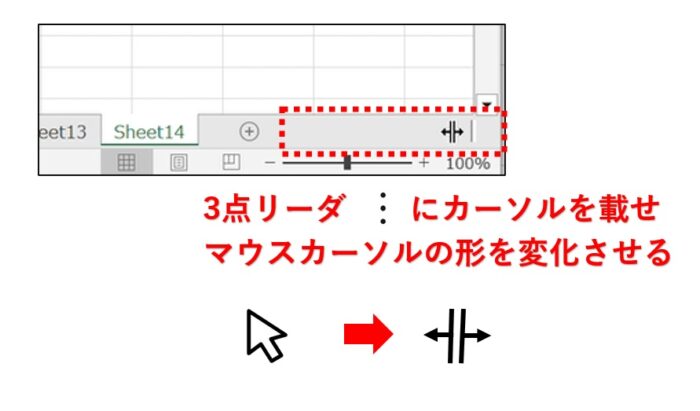
変化した形(縦棒2つに矢印マーク)のまま、左に引っ張ります。スクロールバーが見えてきました。
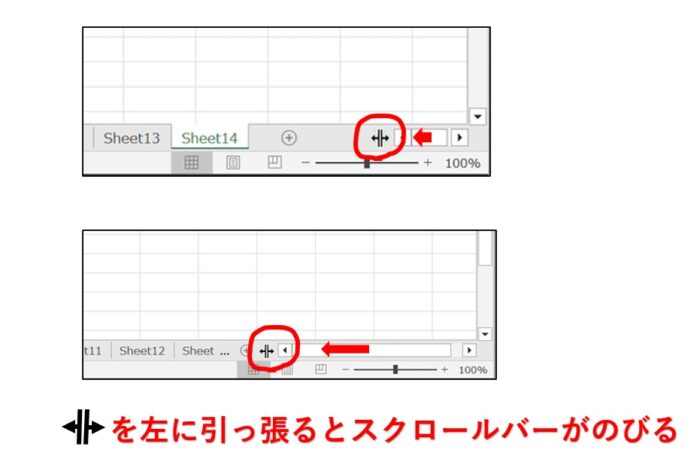
好みの長さで止めます。元通りになりました。
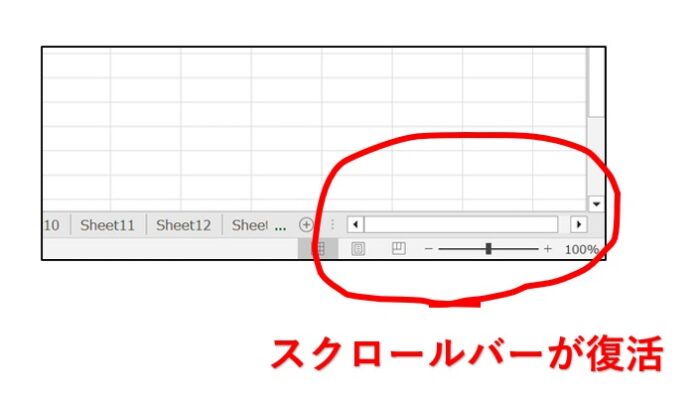
まとめ
表示設定が正しいのに、スクロールバーが消えてしまった場合は、シートが多すぎて隠れてしまっているのかもしれません。